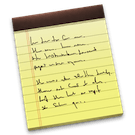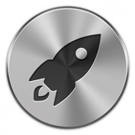OS X: Controleren waarom de sluimerstand op je Mac niet geactiveerd kan worden
Een bekend probleem onder sommige Mac gebruikers is dat de Mac niet in sluimerstand wil gaan. Dit kan verschillende oorzaken hebben, vaak komt dit omdat er verbogen programma's of andere activiteiten ... lees verder ▸
Een bekend probleem onder sommige Mac gebruikers is dat de Mac niet in sluimerstand wil gaan. Dit kan verschillende oorzaken hebben, vaak komt dit omdat er verbogen programma's of andere activiteiten nog actief zijn, die de sluimerstand blokkeren. In Terminal kun je een snel een overzicht opvragen die aangeeft waarom je Mac niet kan sluimeren. Op deze manier kun je het probleem eenvoudig opsporen en oplossen. Volg de onderstaande procedure: lees verder ▸
Handmatig een melding versturen naar het Berichtencentrum
Het berichtencentrum is één van de handigste toevoegingen in Mountain Lion, hierdoor blijf je op de hoogte van alle meldingen en activiteiten. Echter is het mogelijk met behulp van Terminal deze mel... lees verder ▸
Het berichtencentrum is één van de handigste toevoegingen in Mountain Lion, hierdoor blijf je op de hoogte van alle meldingen en activiteiten. Echter is het mogelijk met behulp van Terminal deze meldingen te forceren en zo je eigen meldingen weer te geven in het berichtencentrum. Het geen baanbrekende functie, maar wel een leuke die ook erg handig voor ontwikkelaars. Op deze manier zou je eventueel ook bepaalde herinneringen of boodschappen kunnen bewaren in je berichtencentrum, ook al hebben we daar een aparte applicatie voor namelijk Herinneringen. Volg onderstaande stappen om een melding aan te maken in Terminal. lees verder ▸
De Cover flow frame rate bekijken in Finder
Soms is het gewoon leuk om bepaalde extra's te activeren met behulp van OS X Terminal zodat je net iets extra's te weten komt dan de standaard OS X gebruiker. Zo is het bijvoorbeeld mogelijk om met be... lees verder ▸
Soms is het gewoon leuk om bepaalde extra's te activeren met behulp van OS X Terminal zodat je net iets extra's te weten komt dan de standaard OS X gebruiker. Zo is het bijvoorbeeld mogelijk om met behulp van een Terminal commando de frame rate weer te geven van de Cover Flow weergave in OS X Finder. Frame rate, is het aantal beelden per seconde dat wordt weergegeven. De term wordt hierdoor vaak gebruikt bij films, computergraphics, beeldschermen en games. De hoeveelheid beelden per seconde wordt uitgedrukt in frames per second (fps). Volg onderstaande procedure om deze optie te activeren in Finder's Cover flow. lees verder ▸
De PHP module activeren in Mountain Lion
OS X Mountain Lion wordt geleverd met PHP 5.3.13 die vooraf is geïnstalleerd, maar wanneer je de ingebouwde Apache server activeert zal je merken dat PHP niet standaard is ingeschakeld. Het is vrij e... lees verder ▸
OS X Mountain Lion wordt geleverd met PHP 5.3.13 die vooraf is geïnstalleerd, maar wanneer je de ingebouwde Apache server activeert zal je merken dat PHP niet standaard is ingeschakeld. Het is vrij eenvoudig om PHP in Mountain Lion te activeren via OS X Terminal. Deze tip is vooral handig voor web-ontwikkelaars die PHP willen draaien op hun lokale Mac, voor de normale gebruiker is het niet interessant deze functie te activeren wanneer je deze niet nodig hebt. Volg onderstaande procedure om PHP te activeren. lees verder ▸
OS X 10.7: Dashboard in zijn geheel uitschakelen via commando (archief)
Hoewel Dashboard een mooie grafische en handige functie is in OS X, kunnen in sommige gevallen de Widgets een grote belasting leggen op de performance van je Mac. Omdat het Dashboard automatisch w... lees verder ▸
Hoewel Dashboard een mooie grafische en handige functie is in OS X, kunnen in sommige gevallen de Widgets een grote belasting leggen op de performance van je Mac. Omdat het Dashboard automatisch wordt opgestart en actief is, is er geen mogelijkheid deze tijdelijk uit te schakelen. Echter wanneer je het Dashboard zelden tot niet gebruikt kun je er voor kiezen deze geheel uit te schakelen met behulp van een Terminal commando. Volg onderstaande procedure: lees verder ▸
Berichtencentrum deactiveren met behulp van OS X Terminal
Dankzij het berichtencentrum mis je nooit een bericht, melding of afspraak. Een heel handige nieuwe functie in Mountain Lion, echter zijn er bepaalde gebruikers die liever het berichtencentrum weer zi... lees verder ▸
Dankzij het berichtencentrum mis je nooit een bericht, melding of afspraak. Een heel handige nieuwe functie in Mountain Lion, echter zijn er bepaalde gebruikers die liever het berichtencentrum weer zien verdwijnen. Eerder schreven we al een artikel om het berichtencentrum te deactiveren in OS X. Echter was dit een omslachtige procedure en kan het vrij eenvoudiger met behulp van een Terminal commando. Volg hiervoor onderstaande procedure: lees verder ▸
Titelbalk van de Notitie app aanpassen
De nieuwe Notitie applicatie in Mac OS X Mountain Lion is niet voorzien van de standaard grijze OS X titelbalk. Mocht je de applicatie willen voorzien een dergelijke grijze balk dan is dan mogelijk me... lees verder ▸
De nieuwe Notitie applicatie in Mac OS X Mountain Lion is niet voorzien van de standaard grijze OS X titelbalk. Mocht je de applicatie willen voorzien een dergelijke grijze balk dan is dan mogelijk met behulp van een aantal aangepaste afbeeldingen. Volg de onderstaande procedure om de bruine balk te vervangen door een grijze variant: lees verder ▸
Het blur-effect in Launchpad aanpassen
In Launchpad is het met behulp van de toetsencombinatie control + option⌥ +cmd⌘ + B mogelijk om te switchen tussen verschillende achtergrondweergave. Je hebt daarbij de keuze uit: gekleurd met blu... lees verder ▸
In Launchpad is het met behulp van de toetsencombinatie control + option⌥ +cmd⌘ + B mogelijk om te switchen tussen verschillende achtergrondweergave. Je hebt daarbij de keuze uit: gekleurd met blur, grijstinten helder, grijstinten met blur en gekleurd helder. Met behulp van OS X Terminal is het ook mogelijk de intensiteit van het blur-effect aan te passen. Start OS X Terminal (Programma's ▸ Hulpprogramma's) en gebruik het onderstaande commando. Vervang waarde door de intensiteit van het blur effect, dit is een waarde tussen 0 (minimum blur) en 255 (maximale blur). Tot de waarde 25 geeft de aanpassing een subtiel effect. lees verder ▸
De software-update frequentie aanpassen
Sinds Mountain Lion is het niet meer mogelijk om te bepalen wanneer OS X zoekt naar software updates. In de voorgaande versies kon je elke dag, elke week of elke maand zoeken naar een update. In O... lees verder ▸
Sinds Mountain Lion is het niet meer mogelijk om te bepalen wanneer OS X zoekt naar software updates. In de voorgaande versies kon je elke dag, elke week of elke maand zoeken naar een update. In OS X 10.8 wordt er standaard éénmaal per week gezocht naar een beschikbare update. Echter is het toch mogelijk om dit weer dagelijks in te stellen met behulp van onderstaande procedure: lees verder ▸
Mac OS X: SSH gebruiken als veilige SOCKS proxy
Door het activeren van de optie 'Inloggen op afstand' is het mogelijk om via SSH verbinding te maken met je Mac. Wanneer je ervoor zorgt dat SSH (poort 22) vanaf het internet beschikbaar is dan kun je... lees verder ▸
Door het activeren van de optie 'Inloggen op afstand' is het mogelijk om via SSH verbinding te maken met je Mac. Wanneer je ervoor zorgt dat SSH (poort 22) vanaf het internet beschikbaar is dan kun je SSH gebruiken om veilig te internetten vanaf gastnetwerken. Je kunt namelijk een SSH tunnel opzetten en gebruik maken van de SOCKS proxy instellingen. Dit is erg handig als je gebruik maakt van publiek (Wi-Fi) internet zoals bijvoorbeeld bij Mac Donalds, La Place etc. Door gebruik te maken van een SSH tunnel ben je er zeker van dat je internet verkeer niet zichtbaar is voor andere gebruikers van het publieke netwerk. lees verder ▸
Terminal: Een commando herhalen en/of aanpassen
Wanneer je vaak gebruik maakt van OS X Terminal dan weet je dat een typefout snel is gemaakt. Het grote probleem hiervan is dat de commando's context gevoelig zijn en hierdoor niet kunnen worden uitge... lees verder ▸
Wanneer je vaak gebruik maakt van OS X Terminal dan weet je dat een typefout snel is gemaakt. Het grote probleem hiervan is dat de commando's context gevoelig zijn en hierdoor niet kunnen worden uitgevoerd. Het maken van een dergelijk fout is vooral vervelend op het moment dat je een uitgebreid commando wilt uitvoeren. Met behulp van een klein trucje is heel simpel om laatst ingegeven commando uit te voeren en eventueel aan te passen. Wanneer je namelijk !! gebruikt in OS X Terminal dan zal het laatste commando worden herhaald. Door 'gs' toe te voegen kun je zelfs een bepaalde tekenreeks in het commando aanpassen. lees verder ▸
Smooth scrolling deactiveren in OS X
OS X is niet alleen een slim, eenvoudig en een zeer snel besturingssysteem, maar ook een besturingssysteem waarbij rekening met de gebruikers wordt gehouden. Zo wordt tijdens de ontwikkeling van de OS... lees verder ▸
OS X is niet alleen een slim, eenvoudig en een zeer snel besturingssysteem, maar ook een besturingssysteem waarbij rekening met de gebruikers wordt gehouden. Zo wordt tijdens de ontwikkeling van de OS X versies als eerste gedacht aan de gebruikers-ervaring. Standaard is de 'Smooth scrolling' feature aanwezig in OS X. Hierdoor kun je vloeiend bewegen door een (web)pagina zonder dat deze 'hapert'. In OS X Mountain Lion is het mogelijk deze optie uit te schakelen. lees verder ▸
Notities OS X: De standaardlettertypes aanpassen
In Mountain Lion zijn er tal van nieuwe features toegevoegd, waaronder de Notitie-applicatie. Echt nieuw is deze niet voor wie gebruik maakt van de iOS versie. In de applicatie zal je vast gemerkt heb... lees verder ▸
In Mountain Lion zijn er tal van nieuwe features toegevoegd, waaronder de Notitie-applicatie. Echt nieuw is deze niet voor wie gebruik maakt van de iOS versie. In de applicatie zal je vast gemerkt hebben dat je verschillende lettertypes als standaard kunnen instellen. Je hebt keuze uit drie: Noteworthy, MarkerFelt en Helvetica. Deze vind je terug via: Opmaak ▸ Lettertype ▸ Standaardlettertype. Het is echter ook mogelijk om meerdere lettertypes toe te voegen aan de applicatie. Hierbij kun je kiezen uit alle lettertypes die aanwezig zijn op je Mac. Deze vind je terug via de lettertypecatalogus in de Programma's map. Volg onderstaande stappen om de standaard lettertypes van Notities aan te passen. lees verder ▸
Finder: De standaard weergave aanpassen
Er zijn verschillende manieren om de weergave van Finder aan te passen. Dit is mogelijk direct vanuit de knoppenbalk en daarnaast is het ook mogelijk deze aan te passen via de menubalk via het Weergav... lees verder ▸
Er zijn verschillende manieren om de weergave van Finder aan te passen. Dit is mogelijk direct vanuit de knoppenbalk en daarnaast is het ook mogelijk deze aan te passen via de menubalk via het Weergave-menu. Je zal vast gemerkt hebben dat wanneer je de weergave aanpast deze niet overal wordt geactiveerd en je dient deze handmatig opnieuw in te stellen. Het is echter met behulp van een terminal commando mogelijk om de weergave aan te passen voor alle Finder locaties. Hierdoor krijg je overal in Finder dezelfde weergave. Volg hiervoor onderstaande procedure: lees verder ▸
10.8: De vernieuwde Diagnostische Wi-Fi applicatie
Sinds Mac OS X Lion heeft Apple een diagnose applicatie voorzien waarmee draadloze Wi-Fi verbindingen kunnen worden geanalyseerd. Dankzij de applicatie kun je de prestaties controleren, de draadloze a... lees verder ▸
Sinds Mac OS X Lion heeft Apple een diagnose applicatie voorzien waarmee draadloze Wi-Fi verbindingen kunnen worden geanalyseerd. Dankzij de applicatie kun je de prestaties controleren, de draadloze activiteiten vastleggen, onbewerkte frames opslaan (raw data) en de logbestanden voor foutopsporing inschakelen. In Mountain Lion heeft deze applicatie een update gekregen. Vanaf nu is het ook mogelijk om naar beschikbare draadloze netwerken te zoeken en hiervan allerlei informatie te bekijken. Deze informatie houdt in: de BSSID, kanaal, band breedte, beveiligingstype, signaalsterkte, ruis, protocollen, enzovoorts. lees verder ▸
10.8: De verdwenen RSS feeds terugvinden in OS X
Met de komst van Mountain Lion zijn er echter ook een aantal functies verdwenen. Zo heeft Apple besloten de RSS functie te verwijderen uit OS X. Hierdoor kun je niet meer via Safari je abonneren op ee... lees verder ▸
Met de komst van Mountain Lion zijn er echter ook een aantal functies verdwenen. Zo heeft Apple besloten de RSS functie te verwijderen uit OS X. Hierdoor kun je niet meer via Safari je abonneren op een feed en deze toevoegen aan de Mail applicatie. Wanneer je de vernieuwde Mail applicatie opstart zal je merken dat de RSS-postbus verdwenen is. Hierdoor ben je alle feeds die hierin stonden 'kwijt'. Echter is het toch mogelijk om de feed-urls die aanwezig waren in Mail terug op te zoeken via Terminal en vervolgens kun je deze dan gebruiken in een alternatieve RSS-applicatie. Volg hiervoor onderstaande procedure: lees verder ▸